Как сделать репост ВКонтакте и что это такое?
Приветствуем, друзья!
Продолжаем разбираться в интерфейсе ВКонтакте. Сегодня вы узнаете, как сделать репост в ВК, его разновидности, чем он полезен и какие существуют тонкости.
Почему стоит разобраться – данный инструмент эффективен как для личного использования в соцсети, так и для ведения бизнес-страниц. Существуют правила, по которым совершается узаконенный сайтом копипаст.
Что такое репост?
Кратко обозначим для ясного понимания, что такое репост. Это функция, позволяющая сохранять выбранную запись к себе на стену, отправлять в сообщество или личным сообщением. В записи, которой вы поделились таким образом, будет указан первоисточник.
Далее разберемся, что означает само слово, пришедшее к нам из другого языка. К слову “пост”, как называют публикации ВКонтакте, добавляется английская приставка “re”, которая значит “воспроизведение”, “повтор”. То есть происходит повторение информации, грубо говоря, копипаст.
Это позволяет моментально делиться информацией и сохранять ее, тогда как обычное копирование – гораздо дольше. Например, когда необходимо сохранить красивую подборку фотографий или музыки, полезных учебных материалов или видео-роликов. Чтобы воспроизвести материал в таком же виде, понадобится отдельно загрузить картинки и добавить композиции, документы, видео.
Мы делаем проще – с помощью одного клика дублируем нужную публикацию и сохраняем.
Немаловажно, с точки зрения авторства и банальной вежливости, этичнее сделать репост, чем “содрать” информацию с чужой записи.
Как сделать репост записи?
Нажмите на кнопку в виде стрелки, которая показана на скриншоте ниже. При наведении на нее курсором появляется надпись “Поделиться».
Далее вы попадаете в меню с тремя вариантами.
На стену страницы
Чтобы репостнуть на страницу, выделяйте первый пункт – “Друзья и подписчики”. Информация сохранится на стене личной страницы и отобразится в ленте у друзей и подписчиков.
В группу/сообщество
Для копипаста в группу, выбирайте второй пункт – “Подписчики сообщества”. Развернется список, куда можно дублировать выбранный пост. После этого его можно закрепить в шапке, как обычную публикацию.
Репост от имени группы
Для такого вида репоста нужно обязательно обладать правами администратора. Важное замечание: репостнуть получится только от имени группы. Нельзя сделать так, чтобы ваше имя упоминалось в публикации.
Если данный нюанс важен, то сделайте соответствующий комментарий к записи.
Личным сообщением
Отправляя публикацию личным сообщением, вы отправите ее напрямую в диалог с выбранным человеком. При выделении нескольких людей, со всеми участниками будет создана отдельная беседа.
С комментарием
Функционал ВКонтакте позволяет сделать репост с текстом – добавить комментарий или приписку от своего лица. Обратите внимание на специальное поле после меню выбора вариантов.
Вместе с комментарием можно добавить фотографию, аудио или документ. Однако прикрепить получится только один файл.
Однако прикрепить получится только один файл.
Отложенный перепост
Совершается по тому же принципу, как и отложенный пост. Проделываем обычные шаги: нажимаем на стрелочку “Поделиться” и выбираем, куда отправить.
Далее во вкладке “Еще” на нижней панели инструментов выбираем значок часов с подписью “Таймер”.
В открывшемся меню выбираем дату и время публикации.
С помощью телефона
Этапы того, как сделать репост с телефона такие же, как на сайте. Если открываете браузер в мобильной версии – алгоритм тот же.
Нажимаете на значок стрелки под постом, выбираете в меню, куда отправить информацию. Выпадает поле для комментария и прикрепления файлов. Когда все готово, нажимаете “Отправить” – публикация готова.
Частые вопросы
Почему из группы ВКонтакте нельзя сделать репост?
Возможны две причины.
- Выбранная публикация сделана не от имени группы, а отдельным участником на его стене. Перепостить можно те записи, которые были опубликованы напрямую от имени сообщества.

- Сделать репост на стену не получится из закрытых и частных групп, это нарушение правил конфиденциальности. Однако поделиться записью в личном сообщении – можно.
Как посмотреть, кто сделал репост?
Наведите курсор на стрелочку и подождите пару секунд. Появится окно с короткими данными о количестве репостов и списком людей. Чтобы развернуть всю информацию, нужно нажать на надпись “Поделилось … человек”. При этом, если записью поделились ваши друзья, именно их имена вы увидите первыми в коротком списке-превью.
Сколько репостов можно делать в день?
Согласно правилам сайта, в день можно поделиться чужими записями до 150 раз (после исчерпания лимита функция становится доступной ровно через 24 часа).
Но если перепост будет идти с пулеметной скоростью, ВКонтакте забанит вас намного раньше этой цифры.
Делайте интервалы в 1 – 2 минуты, иначе система зафиксирует спам.
Заключение
Функция репостинга – простая в обращении и крайне полезная. Например, ее активно используют для конкурсов. Сообщества и паблики призывают поставить лайк и сохранить запись на стену, чтобы участвовать в розыгрыше. Из репостнувших выбирают победителя и дарят подарки.
Например, ее активно используют для конкурсов. Сообщества и паблики призывают поставить лайк и сохранить запись на стену, чтобы участвовать в розыгрыше. Из репостнувших выбирают победителя и дарят подарки.
Заработок на репостах – тоже явление нередкое, об этом мы рассказывали в отдельной статье. Заглядывайте, кого интересует, как делать перепосты за деньги.
Отметим, что данный способ отвечает политике об авторском праве – безусловный плюс. Минус – множество страниц и пабликов во ВК напоминает банальное копирование друг друга. Злоупотребление копипастом обостряет необходимость в авторском контенте.
Среди переполненных репостами страниц внимание цепляется за оригинальные записи, личные мысли и свежий взгляд. Пользуясь чудесной функцией ВК, не забывайте, что все хорошо в меру.
Удачи и процветания!
Что такое репост в ВК 🥇и как сделать репост в Контакте
Недорогие сервисы для раскрутки ВК:
Подписчики групп — реальные без ботов
Подписчики страниц — друзья с гарантией
Лайки — на аву, посты и записи
Просмотры — живые без заданий
Репост – слово заграничное, новое, и поэтому пока еще довольно часто встречается ситуация, когда человек попросту не знает, что это такое и зачем его вообще применять.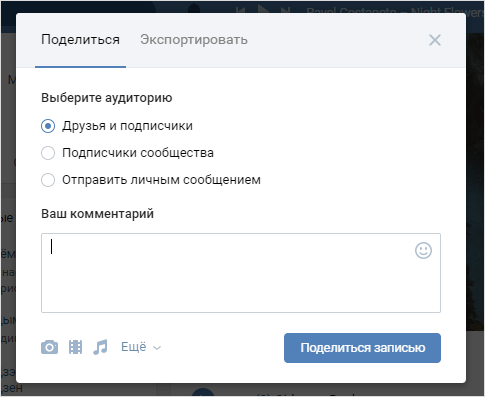 Если коротко, репост – это размещение на собственной страничке чужого текста, сообщения или любого другого материала. Что может дать репост, если рассматривать его с позиции раскрутки и продвижения в социальных сетях?
Также вы можете узнать, что дают подписчики, при раскрутке аккаунта ВКонтакте, перейдя по ссылке.
Если коротко, репост – это размещение на собственной страничке чужого текста, сообщения или любого другого материала. Что может дать репост, если рассматривать его с позиции раскрутки и продвижения в социальных сетях?
Также вы можете узнать, что дают подписчики, при раскрутке аккаунта ВКонтакте, перейдя по ссылке.
1) Способ поделиться. Когда пользователь нажимает кнопочку «сделать репост», он делает, на самом деле, очень много. Самое главное это конечно то, что новость с этой самой информацией из репоста появляется в новостной ленте каждого человека из списка его друзей. Когда репост делается в группе, то результат примерно такой же, только данную новость начинают видеть все подписчики сообщества, что потенциально еще более замечательное событие. Здесь вы можете раскрутить свою страницу или группу ВКонтакте.
Чем больше людей делятся записью, тем быстрее пост разлетится по сети. Это в свою очередь приведёт к наплыву новых подписчиков и росту других значимых показателей. Если данного эффекта достичь всё же не удалось, можно накрутить репосты в ВК на сайте https://lowcostsmm.com.
Если данного эффекта достичь всё же не удалось, можно накрутить репосты в ВК на сайте https://lowcostsmm.com.
2) Реклама. Следует запомнить, что репост, прежде всего, отличный метод распространения рекламной и любой другой информации. Собственно, для того чтобы пользователи узнали о существовании вашей страницы или группы репосты попросту необходимы, ведь та самая пользовательская прослойка создается именно с помощью репостов, наравне с прочими другими инструментами продвижения. Помимо этого, с помощью репостов вообще продвигается активная жизнь социальной сети, распространяются объявления, новости и прочие необходимые мелочи, создающие иллюзию настоящей жизни. Накрутить репосты к вашей записе на странице или в группе ВКонтакте можно с помощью данного сервиса.
Купить сейчас Купить сейчас Купить сейчас Купить сейчас
-
emptylines
-
emptylines
Купить сейчас Купить сейчас Купить сейчас Купить сейчас
-
emptylines
-
emptylines
-
emptylines
-
emptylines
-
emptylines
-
emptylines
Купить сейчас Купить сейчас Купить сейчас Купить сейчас
-
emptylines
-
Купить сейчас Купить сейчас Купить сейчас Купить сейчас
-
emptylines
-
emptylines
-
emptylines
-
emptylines
-
emptylines
-
emptylines
Купить сейчас Купить сейчас Купить сейчас Купить сейчас
-
emptylines
Купить сейчас Купить сейчас Купить сейчас Купить сейчас
-
emptylines
-
emptylines
-
emptylines
-
emptylines
-
emptylines
-
emptylines
-
emptylines
Купить сейчас Купить сейчас Купить сейчас Купить сейчас
-
emptylines
-
emptylines
-
emptylines
-
emptylines
-
emptylines
-
emptylines
-
emptylines
-
emptylines
-
emptylines
3) Закрепление материала.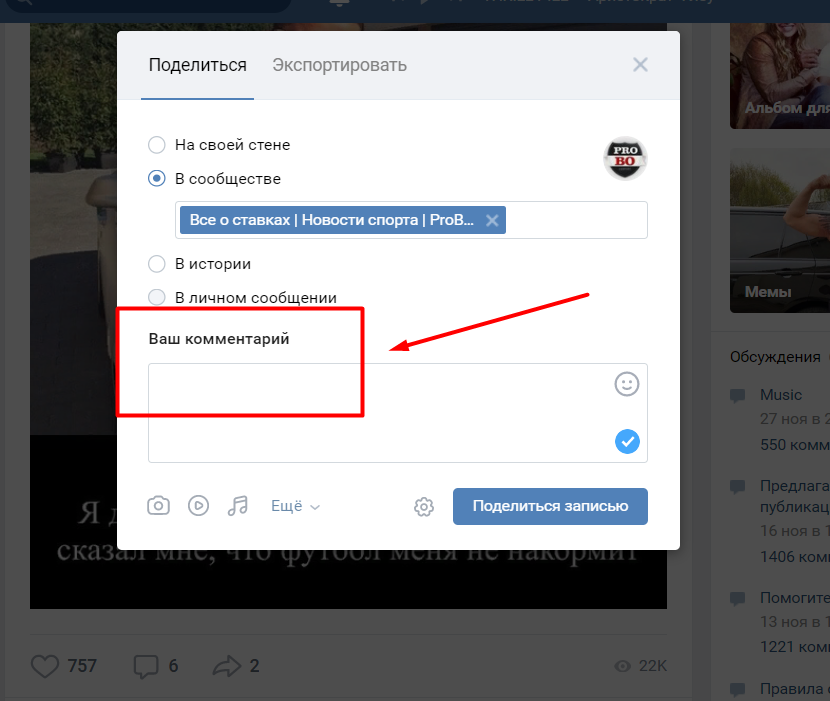 Репост закрепляется очень и очень просто. Для того, чтобы его осуществить, достаточно щелкнуть на соответствующую кнопку-иконку, и он тут же появится на личной странице или на странице группы. Если не удалять репост, не стирать его с собственной стены или со стены партнеров, то он будет висеть там столько, сколько необходимо, хотя для улучшения эффекта стоит делать репосты регулярно, в противном случае репост почти никто не увидит. Чтобы наполнить свою группу живыми подписчиками, читайте соответствующую статью.
Репост закрепляется очень и очень просто. Для того, чтобы его осуществить, достаточно щелкнуть на соответствующую кнопку-иконку, и он тут же появится на личной странице или на странице группы. Если не удалять репост, не стирать его с собственной стены или со стены партнеров, то он будет висеть там столько, сколько необходимо, хотя для улучшения эффекта стоит делать репосты регулярно, в противном случае репост почти никто не увидит. Чтобы наполнить свою группу живыми подписчиками, читайте соответствующую статью.
4) Популяризация информации. Репосты отлично размещают и популяризируют информацию, благодаря чему она становится доступной все большему количеству людей. Вследствие этого, люди начнут присоединяться к группам или страницам, поскольку они начнут о них узнавать, поскольку это самое главное. Любому пользователю следует знать, что репостов крайне высока, причем игнорировать их – прямой путь к неудаче при раскрутке ВКонтакте.
Создание и управление группами контактов на iCloud.
 com
comИскать в этом руководстве
Руководство пользователя iCloud
- Добро пожаловать
- Введение в iCloud
- Обзор приложений и функций, использующих iCloud
- О хранилище iCloud
- Как iCloud поддерживает актуальность информации
- Делитесь и сотрудничайте с iCloud
- Обзор iCloud+
- Что вы можете делать с iCloud+ и iCloud Private Relay
- Настроить частную ретрансляцию iCloud
- Что вы можете делать с iCloud+ и функцией «Скрыть мою электронную почту»
- Настройте скрытие моей электронной почты
- Что вы можете делать с iCloud+ и HomeKit Secure Video
- Настройте безопасное видео HomeKit
- Что вы можете делать с iCloud+ и настраиваемым доменом электронной почты
- Настройте собственный домен электронной почты
- Apple ID и iCloud
- Настройте iCloud на своих устройствах
- Обзор настроек учетной записи на iCloud.
 com
com - Изменить свою фотографию
- Изменение часового пояса или региональных форматов iCloud.com
- Просматривайте свои устройства, использующие iCloud
- Запретить приложениям показывать ваше имя
- Обзор настроек учетной записи на iCloud.
- Управляйте своей подпиской iCloud+
- Проверьте свое хранилище iCloud
- Используйте iCloud+ с семьей
- Что вы можете делать с iCloud и Книгами
- Настроить книги
- Что вы можете делать с iCloud и Календарем
- Настроить календарь
- Что вы можете делать с iCloud и контактами
- Настройка контактов
- Введение в программу «Найди меня»
- Настройка функции «Найти меня»
- Удаление устройств и объектов из Find My
- Используйте функцию «Локатор» на каждом устройстве
- Что вы можете делать с iCloud и Home
- Настроить дом
- Что такое резервная копия iCloud?
- Сделайте резервную копию вашего iPhone, iPad или iPod touch
- Просмотр и управление резервными копиями
- Что вы можете делать с iCloud Drive
- Настроить iCloud Drive
- Что вы можете делать с почтой iCloud
- Создайте основной адрес электронной почты @icloud.
 com
com - Настроить почту iCloud
- Что вы можете делать с iCloud и Keynote
- Настроить лейтмотив
- Что вы можете делать с iCloud и сообщениями
- Настроить сообщения
- Что вы можете делать с iCloud и Notes
- Настроить заметки
- Что вы можете делать с iCloud и Numbers
- Настроить номера
- Что вы можете делать с iCloud и Pages
- Настройка страниц
- Что вы можете делать с iCloud Keychain и iCloud Passwords
- Настройте связку ключей iCloud и пароли iCloud
- Что вы можете делать с iCloud и Фото
- Настройка фотографий iCloud
- Настройте общую библиотеку фотографий iCloud
- Настройка общих альбомов
- Что вы можете делать с iCloud и напоминаниями
- Настроить напоминания
- Что вы можете делать с iCloud и Safari
- Настроить Сафари
- Что вы можете делать с iCloud и сторонними приложениями
- Настройте сторонние приложения
- Войдите и используйте iCloud.
 com
com - Используйте Календарь на iCloud.com
- Создать календарь
- Изменение названия или цвета календаря
- Показать календарь дней рождения
- Показать даты китайского лунного календаря
- Изменить часовой пояс
- Настройте представление календаря
- Удалить календарь
- Создать событие
- Добавление, просмотр или удаление вложений
- Пригласить людей на мероприятие
- Ответ на приглашение на мероприятие
- Удалить или скрыть событие
- Переместить событие
- Установить оповещение
- Сообщить о нежелательных приглашениях в календаре
- Восстановите свои календари и события
- Общий доступ к календарю в iCloud
- Поделиться календарем
- Закрыть общий доступ к календарю
- Отслеживание ответов на приглашения
- Отправить приглашения повторно
- Принять приглашение общего календаря
- Получать электронные письма об обновлениях общего календаря
- Получать уведомления о приглашениях
- Обзор контактов на iCloud.
 com
com - Посмотреть контакты
- Создание или изменение контактов
- Создание и управление группами
- Поиск контактов
- Удалить контакты
- Восстановить контакты
- Импорт или экспорт визитных карточек
- Если вы не можете создавать, импортировать, редактировать или удалять контакты
- Обзор контактов на iCloud.
- Добавьте домен, которым владеете
- Купить домен
- Добавить или удалить людей
- Разрешить все входящие сообщения
- Импорт сообщений электронной почты
- Создание и удаление адресов электронной почты
- Прекратить использование домена
- Обзор функции «Найти iPhone» на сайте iCloud.
 com
com - Как войти
- Найдите устройство
- Воспроизведение звука на устройстве
- Использовать режим пропажи
- Стереть устройство
- Удалить устройство
- Обзор функции «Найти iPhone» на сайте iCloud.
- Создание и изменение адресов
- Прекратить использование или повторно активировать адреса
- Обзор iCloud Drive на сайте iCloud.com
- Загружать и скачивать файлы
- Организация файлов и папок
- Переименовывать файлы и папки
- Делитесь файлами и папками
- Добавление или удаление общих файлов и папок
- Удалить общие файлы или папки
- Отправить файлы по электронной почте
- Удалить файлы
- Восстановить удаленные файлы
- Навсегда удалить удаленные файлы
- Основной доклад
- Обзор почты на iCloud.
 com
com - Добавление псевдонимов электронной почты и управление ими
- Используйте собственный домен электронной почты с Mail
- Выберите адрес электронной почты по умолчанию
- Используйте скрыть мою электронную почту в Mail
- Напишите и отправьте электронное письмо
- Ответить или переслать электронное письмо
- Добавить вложение
- Создать подпись электронной почты
- Сохранить и найти адреса электронной почты
- Настроить автоматический ответ
- Читать электронную почту
- Просмотреть все заголовки электронной почты
- Скачать вложения
- Автоматически пересылать электронную почту
- Управлять нежелательной почтой
- Удалить электронную почту
- Организуйте электронную почту с помощью папок
- Поиск, фильтрация и пометка электронной почты
- Настроить правила фильтрации
- Архив электронной почты
- Сделать отправителя VIP
- Распечатать электронное письмо
- Горячие клавиши
- Обзор почты на iCloud.
- Примечания к обзору iCloud.
 com
com - Создание заметок
- Добавить или изменить списки
- Добавить или изменить таблицы
- Организуйте заметки в папках
- Просмотр заметок и заблокированных заметок
- Просмотр или загрузка вложений
- Удалить и восстановить заметки
- Поиск заметок
- Делитесь заметками
- Редактировать общие заметки
- Удалить общие заметки
- Примечания к обзору iCloud.
- Числа
- Страницы
- Обзор фотографий на iCloud.
 com
com - Просмотр ваших фото и видео
- Использовать общую библиотеку фотографий iCloud
- Загружать и скачивать фотографии
- Добавьте заголовок или подпись
- Организация фото и видео
- Добавляйте фото и видео в Избранное
- Удаление и восстановление фотографий и видео
- Делитесь фотографиями и видео
- Обзор фотографий на iCloud.
- Напоминания об обзоре iCloud.com
- Создание и удаление напоминаний
- Добавлять и удалять списки напоминаний
- Переместить напоминание в другой список
- Отметить напоминание как завершенное или незавершенное
- Поиск напоминаний
- Восстановить напоминания
- Поделитесь списком напоминаний
- Ответ на приглашение к общему списку напоминаний
- Оставить общий список напоминаний
- Восстановить файлы и информацию
- Войдите и используйте iCloud.
- Используйте iCloud на своем компьютере с Windows
- Получите дополнительную помощь по iCloud
- Юридические уведомления и подтверждения
- Авторские права
При создании контакта он помещается в группу «Все контакты». Чтобы упорядочить контакты и упростить их поиск, вы можете создать дополнительные группы.
Чтобы упорядочить контакты и упростить их поиск, вы можете создать дополнительные группы.
Создать группу
Группы перечислены в алфавитном порядке, причем Все контакты находятся вверху списка.
В приложении «Контакты» на iCloud.com нажмите на боковой панели, затем выберите «Новая группа».
Добавлена новая группа с именем-заполнителем.
Введите имя группы, затем нажмите клавишу Return или Enter.
Чтобы изменить имя группы, дважды щелкните его и введите новое имя в текстовое поле.
Добавить контакты в группу
При добавлении контакта в другую группу этот контакт также остается в группе «Все контакты».
В разделе «Контакты» на iCloud.com нажмите «Все контакты».
Перетащите один или несколько контактов в другую группу слева.
Вы можете добавить контакт более чем в одну группу. Перетащите контакт в каждую группу, в которую вы хотите его добавить.

Удаление контакта из группы
При удалении контакта из группы он удаляется только из этой группы. Он остается в группе «Все контакты».
Если вы удалите контакт из группы «Все контакты», он будет удален со всех ваших устройств, на которых в настройках iCloud включена функция «Контакты».
В разделе «Контакты» на iCloud.com щелкните группу, содержащую контакт, который вы хотите удалить.
Щелкните контакт, затем нажмите клавишу Delete.
Удаление группы
При удалении группы содержащиеся в ней контакты остаются в группе «Все контакты».
Если вы случайно удалили группу или контакт, вы можете восстановить архивную версию ваших контактов. См. раздел Восстановление контактов, хранящихся в iCloud, на сайте iCloud.com.
Узнайте, как использовать Контакты на iCloud.com на планшете.
См. также Удалить контакты на iCloud. com
com
Максимальное количество символов: 250
Пожалуйста, не указывайте личную информацию в своем комментарии.
Максимальное количество символов — 250.
Спасибо за отзыв.
Как сделать репост на Facebook с помощью простых шагов
Хотите бесплатно получить больше кликов, лайков, комментариев или реакций на ваши посты в Facebook? Ну, а кто бы не хотел?
Если вы научитесь делать репост на Facebook или использовать планировщик социальных сетей, у вас есть пропуск! Этот метод прост, быстр и очень прост в реализации, и он не потребует от вас поиска или создания какого-либо свежего контента. И самое главное, это бесплатно!
Ваше руководство по репостам на Facebook:
Что такое репост контента?
Как сделать репост на Facebook в лучшие времена?
Как сделать репост в истории Facebook?
Как сделать репост старого поста на Facebook?
Как сделать репост на Facebook без кнопки «Поделиться»?
Что такое репост контента?
Согласно исследованию Scoop.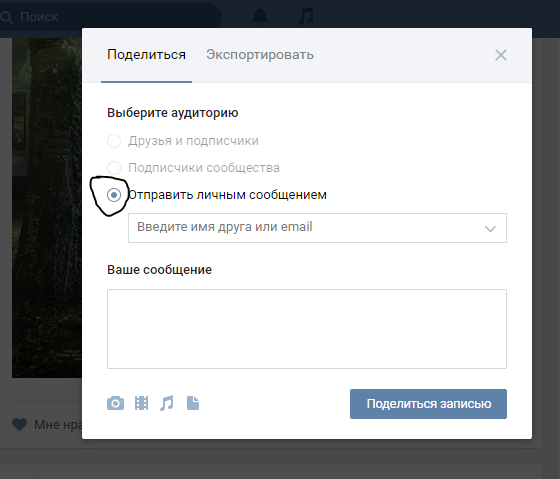 it, 34% маркетологов несколько раз сообщают о своем контенте в социальных сетях. На самом деле, большинство успешных маркетологов по-прежнему придерживаются определенной модели повторного размещения контента в своей ленте по сравнению со средними маркетологами контента.
it, 34% маркетологов несколько раз сообщают о своем контенте в социальных сетях. На самом деле, большинство успешных маркетологов по-прежнему придерживаются определенной модели повторного размещения контента в своей ленте по сравнению со средними маркетологами контента.
Репост контента может быть объяснен как повторный обмен или размещение существующего контента, опубликованного вами в вашей ленте. Это практика, которой должен следовать каждый контент-маркетолог, потому что это значительно увеличит отдачу от инвестиций. Для облегчения процесса можно использовать инструмент автоматизации социальных сетей.
Многие контент-маркетологи не знают, как запланировать публикацию в Facebook, и совершают ошибку, просто создавая и публикуя часть контента самостоятельно, кратко продвигая ее, а затем переходя к следующей части контента. Они не рассматривают репост или репост своего контента в социальных сетях, и это может быть серьезной тратой ресурсов, если они думают практично. Многое можно сделать с помощью одного хорошо работающего поста. Можно использовать инструменты публикации Facebook для публикации своего контента в Интернете.
Можно использовать инструменты публикации Facebook для публикации своего контента в Интернете.
Краткое руководство о том, как увеличить количество подписчиков и лайков в Facebook в 2022 году: 15 лучших советов по использованию
Как сделать репост на Facebook в лучшие времена?
Значительная часть издателей контента предпочла бы репостить пост в Facebook в среднем в течение 10 дней после публикации. Существует также длинная очередь издателей контента, которые делают репосты на Facebook после нескольких недель публикации оригинального материала.
Возникает вопрос: в какое время лучше всего делать репост на Facebook?
Ответ зависит от таких факторов, как своевременность и релевантность содержания. Например, если ваш пост содержит экстренную новость, он станет незначительным в течение нескольких часов. Вот почему вы должны сделать репост, пока он еще свежий в ленте вашей аудитории.
Еще один способ получить лучшее время для публикации на Facebook — использовать инструмент автоматизации Facebook, такой как RecurPost.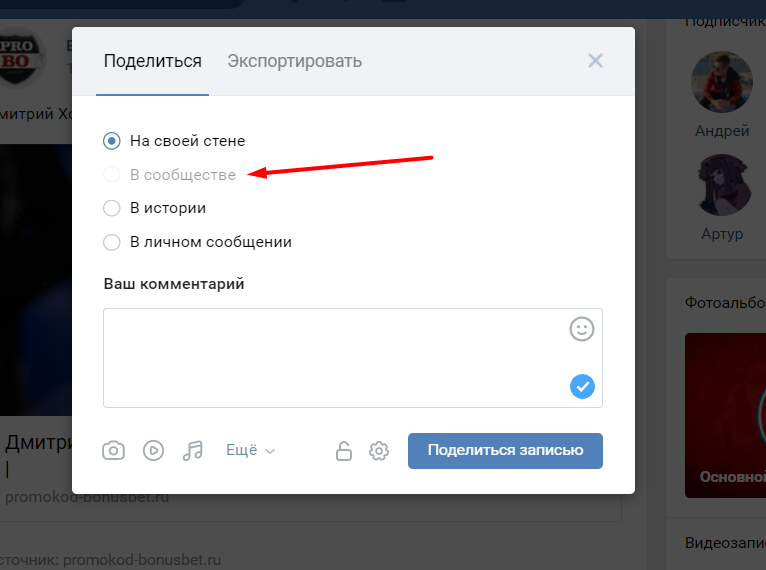 Этот инструмент позволит вам перепрофилировать ваш контент с помощью вечнозеленых библиотек контента и даст вам лучшее время для повторного обмена вашим контентом.
Этот инструмент позволит вам перепрофилировать ваш контент с помощью вечнозеленых библиотек контента и даст вам лучшее время для повторного обмена вашим контентом.
Теперь давайте узнаем о том, как вы можете делать репосты на Facebook с различными настройками.
Как сделать репост в истории Facebook?
Когда Facebook добавил функцию историй в свои предложения, это открыло пользователям двери для продвижения своего контента в творческом стиле. Если вы являетесь пользователем Facebook и хотите поделиться публикацией в ленте новостей или поделиться существующей публикацией в истории Facebook, вы можете сделать это, выполнив следующие действия:
- Во-первых, вам нужно будет открыть приложение Facebook на своем устройстве iOS или Android. .
- Затем вам нужно нажать на кнопку «Поделиться», которую вы найдете под публикацией, которую вы хотите опубликовать из своей ленты новостей.
- Там вам нужно будет выбрать + Поделиться в вашей истории.

- Пост появится в виде предварительного просмотра в вашей истории. У вас будет возможность изменить стиль, нажмите и удерживайте, чтобы переместить его, или используйте два пальца, чтобы повернуть его или изменить размер.
- Если вы хотите добавить больше информации, вам нужно будет выбрать Aa, чтобы добавить текст, значок стикера, чтобы добавить стикер, или значок рисунка, если вы хотите что-то нарисовать.
- Наконец, вам нужно будет выбрать Далее. Выберите свою аудиторию, а затем нажмите «Поделиться сейчас».
Подробнее: Как сделать публикацию общедоступной на Facebook: Полное мощное руководство
Как опубликовать старую публикацию на Facebook?
Возможно, у вас в ленте есть высокоэффективный пост, который заслуживает повторного показа, и именно поэтому вы хотели бы опубликовать его. А инструменты планирования в социальных сетях могут помочь вам автоматизировать процесс репоста. Вот как сделать репост старого поста на Facebook с разных устройств:
Как сделать репост на Facebook с ПК
- Для начала перейдите на Facebook.
 com на своем ПК и войдите в свою учетную запись Facebook.
com на своем ПК и войдите в свою учетную запись Facebook. - Затем найдите публикацию, которую вы хотите опубликовать или поделиться — у вас будет возможность опубликовать ее в хронике другого человека. Вы также можете сделать репост на странице Facebook.
- В правой части сообщения под окном сообщения, помимо кнопки «Комментарий», вы увидите параметр «Поделиться», нажмите на него.
- Когда вы выбираете «Поделиться», вы сталкиваетесь с различными вариантами обмена. Чтобы продолжить, выберите вариант. Если вы хотите изменить настройки общего доступа, выберите «Поделиться» из вариантов.
- После этого сообщение появится во всплывающем окне, где вам будет разрешено изменить, где оно опубликовано, и его конфиденциальность. После изменения сведений о публикации нажмите «Опубликовать».
- Если вы хотите сделать репост на Facebook со страницы Facebook, вам нужно будет открыть страницу и найти сообщение, которое вы хотите сделать репост. Прокрутите вниз под публикацией и выберите «Поделиться».

- После этого выберите один из вариантов общего доступа. Если вы хотите сделать репост в свою хронику, выберите «Поделиться».
- В верхнем левом углу всплывающего сообщения нажмите на раскрывающийся список и выберите, где вы хотите опубликовать сообщение. Когда вы закончите, выберите Опубликовать.
Как сделать репост на Facebook из приложения
Если вы используете приложение Facebook, вот шаги, чтобы сделать репост существующего сообщения…
- Откройте приложение Facebook на своем телефоне.
- Затем найдите пост, который вы хотите перепостить.
- Прокрутите, пока не дойдете до сообщения, и нажмите «Поделиться».
- Если вы хотите повторно опубликовать публикацию без внесения каких-либо изменений, выберите «Поделиться сейчас».
- Вы также можете изменить публикацию перед репостом.
- Конфиденциальность сообщения также можно определить, щелкнув раскрывающийся список Общедоступный .

Как сделать репост на Facebook без кнопки «Поделиться»?
Вы всегда можете сделать репост на Facebook без кнопки «Поделиться». Кроме того, если вы решите запланировать публикации в Facebook с помощью RecurPost, вы можете легко размещать публикации с обновлениями Facebook без кнопки «Поделиться». Давайте посмотрим, как.
Если вы хотите сделать репост на Facebook без кнопки «Поделиться», вот как это сделать:
1. Если вы хотите поделиться определенной публикацией со Страницы, вам нужно перейти к фактической публикации, щелкнув дату или время ее публикации.
2. Затем скопируйте URL-адрес из браузера
3. После этого нажмите «Домой» или «лого» в верхней панели и начните новое обновление статуса.
4. Теперь вставьте свой URL в новый статус. Вам придется подождать, пока изображение сообщения не будет загружено, а затем избавиться от беспорядочного URL-адреса (сообщение все равно будет ссылаться).
5. В завершение напишите краткое вступление или что-то еще, что вы планируете опубликовать перед ним, чтобы ваша аудитория поняла цель публикации.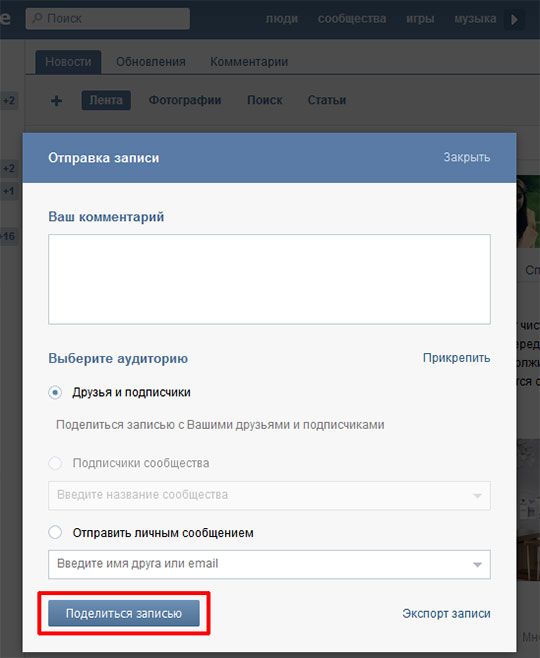
Если вы хотите сделать репост на Facebook с помощью RecurPost, вот как вы можете это сделать:
- Сначала войдите в свою учетную запись RecurPost, и вы войдете в панель инструментов.
- На панели слева вы увидите все добавленные вами аккаунты. Выберите страницу Facebook из списка, прикрепленного к приложению.
3. После выбора страницы вы увидите на экране две опции: «Очередь» и «История». Выберите «История».
4. В этом разделе вы увидите все публикации, которые вы запланировали на Facebook до настоящего времени. Отфильтруйте по дате тот, который вы хотите репостнуть.
5. Вы увидите опцию «Запланировать снова» для каждой публикации, которую вы запланировали. Нажмите здесь.
6. На вашем экране появится окно, в котором вы можете добавить текст для своей подписи, добавить любые дополнительные медиафайлы или хэштеги и запланировать публикацию позже.
Заключение
Это было полное руководство по публикации на Facebook. Всегда полезно перерабатывать свой контент, чтобы повысить производительность и эффективность. Если какой-то элемент контента хорошо зарекомендовал себя в прошлом, он может снова принести хорошие результаты.
Всегда полезно перерабатывать свой контент, чтобы повысить производительность и эффективность. Если какой-то элемент контента хорошо зарекомендовал себя в прошлом, он может снова принести хорошие результаты.
Кроме того, использование планировщика социальных сетей, такого как RecurPost, может помочь вам легко размещать сообщения Facebook в нужное время для загрузки ваших сообщений. Вы также можете автоматизировать и предварительно запланировать репосты. Прогресс или результаты репостов также можно отслеживать с помощью функции аналитики. RecurPost позволяет вам управлять и планировать публикации на нескольких платформах одновременно. Вот почему это одна из лучших альтернатив HootSuite и альтернатив Sendible на рынке.
Узнайте больше об услугах RecurPost и ознакомьтесь с тарифными планами RecurPost, чтобы сделать идеальный выбор.
Часто задаваемые вопросы
1. Как сделать репост публикации в Facebook?
Если вы хотите опубликовать публикацию в Facebook, выполните следующие действия:
— Откройте приложение Facebook на своем телефоне.
— Затем найдите сообщение, которое вы хотите опубликовать
— Прокрутите, пока не дойдете до сообщения, и нажмите «Поделиться».
— Если вы хотите опубликовать публикацию без внесения каких-либо изменений, выберите «Поделиться сейчас».
— Вы также можете изменить сообщение перед репостом.
— Конфиденциальность публикации также можно определить, щелкнув раскрывающийся список «Общедоступные».
2. Как сделать репост на ФБ с айфона?
Если вы хотите опубликовать репост на Facebook с помощью iPhone, выполните следующие действия:
— Сначала перейдите к публикации, которой хотите поделиться, и выберите значок «Поделиться», который вы увидите под ней.
— После этого сообщение появится с параметрами редактирования. Если вы хотите что-то добавить, добавьте текст в текстовое поле, нажав на него и открыв клавиатуру телефона.
— Когда текст вас удовлетворит, выберите настройки конфиденциальности для публикации.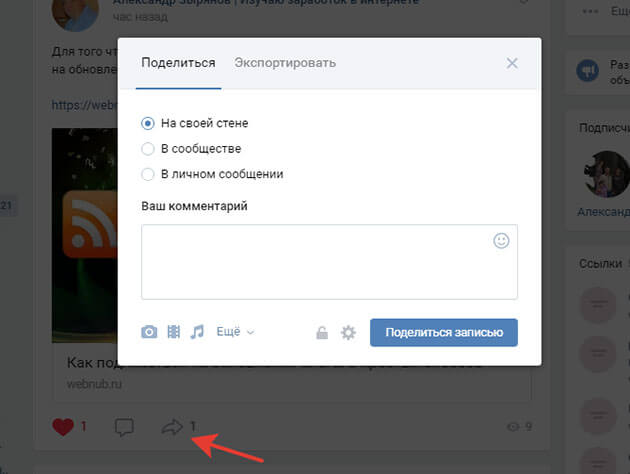
— Под именем вашего профиля вы увидите кнопку назначения , которую вы должны выбрать, чтобы указать, куда вы хотите отправить свою публикацию.
. Если вы удовлетворены изменениями и хотите поделиться ими в своем профиле, вы можете продолжить и выбрать Поделиться сейчас.
3. Как сделать репост на Facebook с комментариями и лайками?
Когда вы решите «поделиться» определенной публикацией, которая вам нравится, в своей ленте новостей, знайте, что вы будете делиться ею без каких-либо комментариев или лайков. Если вы хотите сохранить определенные комментарии, вы можете прокомментировать их самостоятельно, и это поднимет их в начало ленты ваших друзей.
4. Что я должен сказать при репосте на Facebook?
Когда вы публикуете что-то в своей ленте, вы должны включить строку в конце вашего сообщения, чтобы отметить автора этого сообщения из вежливости. Убедитесь, что вы даете кредит.
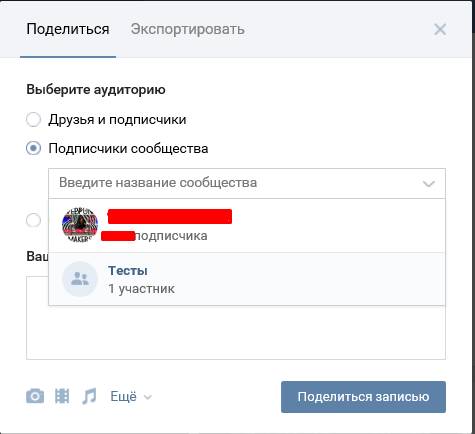
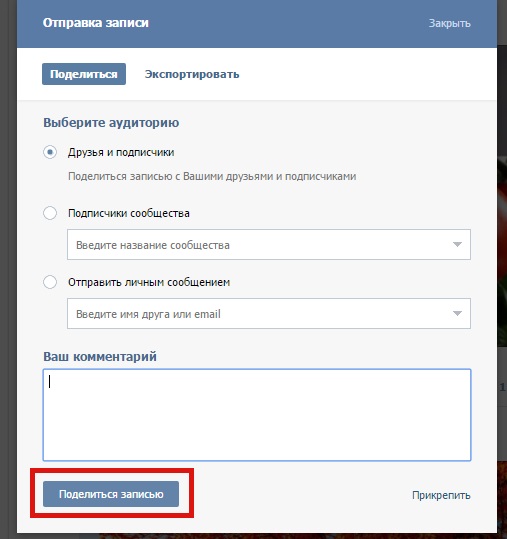 com
com com
com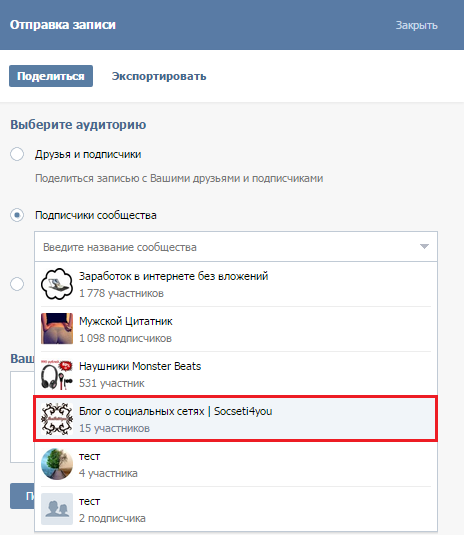 com
com com
com com
com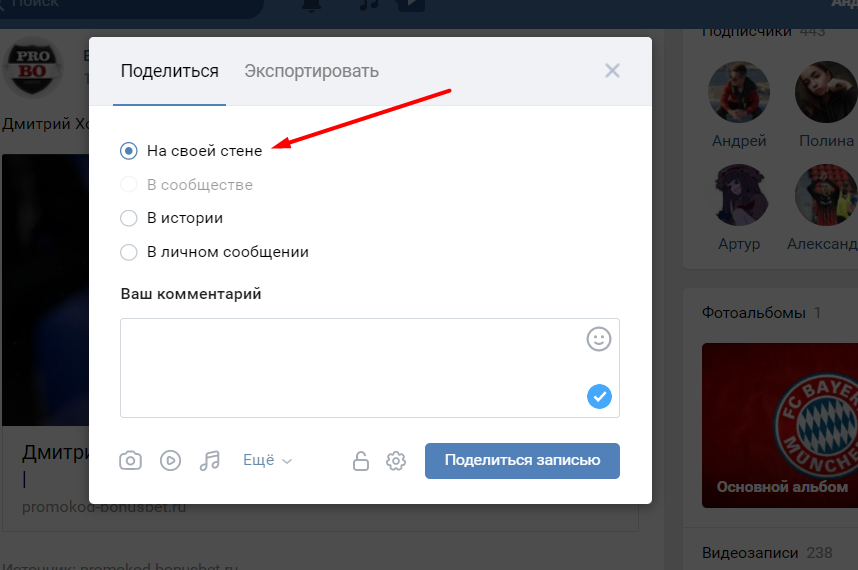 com
com com
com com
com

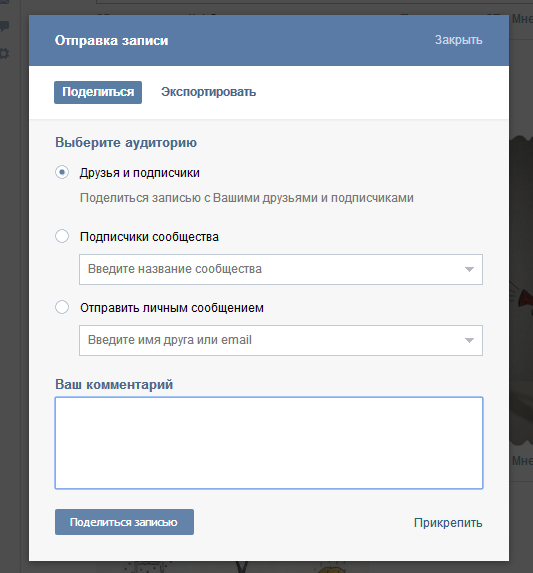 com на своем ПК и войдите в свою учетную запись Facebook.
com на своем ПК и войдите в свою учетную запись Facebook.
